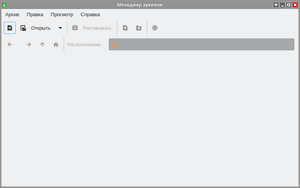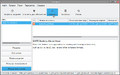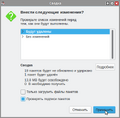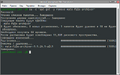Education applications/Engrampa
< Education applications
Версия от 20:01, 3 августа 2023; Степан Самутичев (обсуждение | вклад) (Engrampa: создана страница приложения)

| |
|---|---|
| Engrampa | |
| Разработчик(и) |
Разработчики MATE |
| В составе Альт Образования |
Да |
| Лицензия | GPL-2.0-or-later |
| Репозиторий ALT Linux |
mate-file-archiver |
| Сайт | wiki.mate-desktop.org |
Engrampa — бесплатный, свободно распространяемый менеджер архивов, используемый в среде рабочего стола MATE. Engrampa поддерживает наиболее распространенные операции, такие как создание, изменение и извлечение файлов из архива. Вы также можете просматривать содержимое архива и открывать файлы, содержащиеся в нём.
Примечание:
![]() Engrampa уже установлен на ваш экземпляр Альт Образования!
Engrampa уже установлен на ваш экземпляр Альт Образования!
Установка
С помощью Центра приложений
- Запустите Центр приложений:
- Вызовите
 Меню приложений нажатием клавиши ⊞ Win
Меню приложений нажатием клавиши ⊞ Win - Начните вводить «Центр приложений»
- Выберите из получившегося списка
 Центр приложений
Центр приложений
- Вызовите
- Поиск Engrampa:
- Установите Engrampa:
- Нажмите кнопку Установить
- По завершении процесса установки
 Engrampa,
Engrampa,  Центр приложений можно закрыть
Центр приложений можно закрыть
- Engrampa-SoftwareCenter-installation.png
Установка Engrampa
С помощью Менеджера пакетов
- Запустите Менеджер пакетов:
- Вызовите
 Меню приложений нажатием клавиши ⊞ Win
Меню приложений нажатием клавиши ⊞ Win - Начните вводить «Менеджер пакетов»
- Выберите из получившегося списка
 Менеджер пакетов
Менеджер пакетов - Введите пароль администратора во всплывающем окне, затем нажмите кнопку OK
- Вызовите
- Обновите сведения о пакетах:
- Нажмите кнопку ⟳ Получить сведения
- Найдите Engrampa:
- Нажмите кнопку 🔍 Искать
- Во всплывающем окне введите «mate-file-archiver», затем нажмите кнопку 🔍 Искать
- Установите Engrampa:
- Кликните два раза по строке «mate-file-archiver»
- Нажмите кнопку ✓ Применить
- Подтвердите изменения нажатием кнопки Применить во всплывающем окне
- По завершении процесса установки
 Engrampa,
Engrampa,  Менеджер пакетов можно закрыть
Менеджер пакетов можно закрыть
С помощью Терминала
Примечание:
Любые введённые данные в ![]() Терминал подтверждаются нажатием клавиши ↵ Enter
Терминал подтверждаются нажатием клавиши ↵ Enter
- Запустите Терминал:
- Вызовите
 Меню приложений нажатием клавиши ⊞ Win
Меню приложений нажатием клавиши ⊞ Win - Начните вводить «Терминал»
- Выберите из получившегося списка
 Терминал
Терминал
- Вызовите
- Обновите сведения о пакетах и установите Engrampa:
Запуск
Через Меню приложений
- Вызовите
 Меню приложений нажатием клавиши ⊞ Win
Меню приложений нажатием клавиши ⊞ Win - Начните вводить «Архив» или «Engrampa»
- Выберите из получившегося списка
 Менеджер архиво
Менеджер архиво
Через Терминал
Примечание:
Любые введённые данные в ![]() Терминал подтверждаются нажатием клавиши ↵ Enter
Терминал подтверждаются нажатием клавиши ↵ Enter
- Запустите Терминал:
- Вызовите
 Меню приложений нажатием клавиши ⊞ Win
Меню приложений нажатием клавиши ⊞ Win - Начните вводить «Терминал»
- Выберите из получившегося списка
 Терминал
Терминал
- Вызовите
- Запустите Engrampa:
- Скопируйте и вставьте в
 Терминал команду:
Терминал команду: engrampa
- Скопируйте и вставьте в
Удаление
С помощью Центра приложений
- Запустите Центр приложений:
- Вызовите
 Меню приложений нажатием клавиши ⊞ Win
Меню приложений нажатием клавиши ⊞ Win - Начните вводить «Центр приложений»
- Выберите из получившегося списка
 Центр приложений
Центр приложений
- Вызовите
- Поиск Engrampa:
- Удалите Engrampa:
- Нажмите кнопку Uninstall
- Подтвердите удаление нажатием кнопки Uninstall во всплывающем окне
- Введите пароль пользователя во всплывающем окне и нажмите клавишу ↵ Enter
- По завершении процесса удаления
 Engrampa,
Engrampa,  Центр приложений можно закрыть
Центр приложений можно закрыть
С помощью Менеджера пакетов
- Запустите Менеджер пакетов:
- Вызовите
 Меню приложений нажатием клавиши ⊞ Win
Меню приложений нажатием клавиши ⊞ Win - Начните вводить «Менеджер пакетов»
- Выберите из получившегося списка
 Менеджер пакетов
Менеджер пакетов - Введите пароль администратора во всплывающем окне, затем нажмите кнопку OK
- Вызовите
- Обновите сведения о пакетах:
- Нажмите кнопку ⟳ Получить сведения
- Найдите Engrampa:
- Нажмите кнопку 🔍 Искать
- Во всплывающем окне введите «mate-file-archiver», затем нажмите кнопку 🔍 Искать
- Удалите Engrampa:
- Кликните два раза по строке «mate-file-archiver»
- Нажмите клавишу Delete
- Нажмите кнопку ✓ Применить
- Подтвердите изменения нажатием кнопки Применить во всплывающем окне
- По завершении процесса удаления
 Engrampa,
Engrampa,  Менеджер пакетов можно закрыть
Менеджер пакетов можно закрыть
С помощью Терминала
Примечание:
Любые введённые данные в ![]() Терминал подтверждаются нажатием клавиши ↵ Enter
Терминал подтверждаются нажатием клавиши ↵ Enter
- Запустите Терминал:
- Вызовите
 Меню приложений нажатием клавиши ⊞ Win
Меню приложений нажатием клавиши ⊞ Win - Начните вводить «Терминал»
- Выберите из получившегося списка
 Терминал
Терминал
- Вызовите
- Удалите Engrampa: